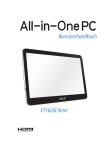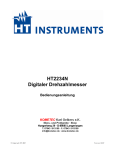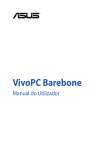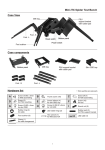Download ASUS VC62B User's Manual
Transcript
VivoPC Barebone Benutzerhandbuch G9627 Erste Ausgabe August 2014 URHEBERRECHTINFORMATION Kein Teil dieses Handbuchs, einschließlich der darin beschriebenen Produkte und Software, darf ohne ausdrückliche schriftliche Genehmigung von ASUSTeK COMPUTER INC. (“ASUS”) mit jeglichen Mitteln in jeglicher Form reproduziert, übertragen, transkribiert, in Wiederaufrufsystemen gespeichert oder in jegliche Sprache übersetzt werden, abgesehen von vom Käufer als Sicherungskopie angelegter Dokumentation. ASUS BIETET DIESES HANDBUCH IN SEINER VORLIEGENDEN FORM AN, OHNE JEGLICHE GARANTIE, SEI SIE DIREKT ODER INDIREKT, EINSCHLIESSLICH, ABER NICHT BESCHRÄNKT AUF INDIREKTE GARANTIEN ODER BEDINGUNGEN BEZÜGLICH DER VERKÄUFLICHKEIT ODER EIGNUNG FÜR EINEN BESTIMMTEN ZWECK. IN KEINEM FALL IST ASUS, SEINE DIREKTOREN, LEITENDEN ANGESTELLTEN, ANGESTELLTEN ODER AGENTEN HAFTBAR FÜR JEGLICHE INDIREKTE, SPEZIELLE, ZUFÄLLIGEN ODER FOLGESCHÄDEN (EINSCHLIESSLICH SCHÄDEN AUFGRUND VON PROFITVERLUSTEN, GESCHÄFTSVERLUSTEN, NUTZUNGS- ODER DATENVERLUSTEN, UNTERBRECHUNG VON GESCHÄFTSABLÄUFEN ET CETERA), SELBST WENN ASUS VON DER MÖGLICHKEIT SOLCHER SCHÄDEN UNTERRICHTET WURDE, DIE VON DEFEKTEN ODER FEHLERN IN DIESEM HANDBUCH ODER AN DIESEM PRODUKT HERRÜHREN. In diesem Handbuch erscheinende Produkte und Firmennamen könnten eingetragene Warenzeichen oder Copyrights der betreffenden Firmen sein und dienen ausschließlich zur Identifikation oder Erklärung und zum Vorteil des jeweiligen Eigentümers, ohne Rechtsverletzungen zu beabsichtigen. . DIE TECHNISCHE DATEN UND INFORMATION IN DIESEM HANDBUCH SIND NUR ZU INFORMATIONSZWECKEN GEDACHT, SIE KÖNNEN JEDERZEIT OHNE VORANKÜNDIGUNG GEÄNDERT WERDEN UND SOLLTEN NICHT ALS VERPFLICHTUNG SEITENS ASUS ANGESEHEN WERDEN. ASUS ÜBERNIMMT KEINE VERANTWORTUNG ODER HAFTUNG FÜR JEGLICHE FEHLER ODER UNGENAUIGKEITEN, DIE IN DIESEM HANDBUCH AUFTRETEN KÖNNTEN, EINSCHLIESSLICH DER DARIN BESCHRIEBENEN PRODUKTE UND SOFTWARE. Copyright © 2014 ASUSTeK COMPUTER INC. Alle Rechte vorbehalten. HAFTUNGSAUSSCHLUSS Es können Sachverhalte auftreten, bei denen Sie aufgrund eines Fehlers seitens ASUS oder anderer Haftbarkeiten berechtigt sind, Schadensersatz von ASUS zu fordern. In jedem einzelnen Fall, ungeachtet der Grundlage, anhand derer Sie Schadensansprüche gegenüber ASUS geltend machen, haftet ASUS maximal nur mit dem vertraglich festgesetzten Preis des jeweiligen Produktes bei Körperverletzungen (einschließlich Tod) und Schäden am Grundeigentum und am Sachvermögen oder anderen tatsächlichen und direkten Schäden, die aufgrund von Auslassung oder Verrichtung gesetzlicher Pflichten gemäß dieser Garantieerklärung erfolgen. ASUS ist nur für verantwortlich für bzw. entschädigt Sie nur bei Verlust, Schäden oder Ansprüchen, die aufgrund eines vertraglichen, zivilrechtlichen Bruchs dieser Garantieerklärung seitens ASUS entstehen. Diese Einschränkung betrifft Lieferanten und Weiterverkäufer von ASUS. Sie stellt das Höchstmaß dar, mit dem ASUS, seine Lieferanten und Ihr Weiterverkäufer insgesamt verantwortlich sind. UNTER KEINEN UMSTÄNDEN HAFTET ASUS FÜR FOLGENDES: (1) SCHADENSANSPRÜCHE AN SIE VON DRITTEN; (2) VERLUST VON ODER SCHÄDEN AN AUFZEICHNUNGEN ODER DATEN; ODER (3) BESONDERE, SICH ERGEBENDE ODER INDIREKTE SCHÄDEN ODER WIRTSCHAFTLICHE FOLGESCHÄDEN (EINSCHLIESSLICH VERLUST VON PROFITEN ODER SPAREINLAGEN), AUCH WENN ASUS, SEINE LIEFERANTEN ODER IHR WEITERVERKÄUFER VON DIESER MÖGLICHKEIT IN KENNTNIS GESETZT IST. SERVICE UND UNTERSTÜTZUNG Besuchen Sie unsere mehrsprachige Webseite unter http://support.asus.com Inhaltsverzeichnis Über diese Anleitung............................................................................................... 4 Anmerkungen zu diesem Handbuch..............................................................4 Typographie...............................................................................................................4 Verpackungsinhalt.................................................................................................... 5 Kennenlernen Ihres VivoPCs 7 Produkteigenschaften............................................................................................ 8 Vorderseite.................................................................................................................8 Linke Seite..................................................................................................................9 Rückseite.................................................................................................................. 10 Ihren VivoPC verwenden 13 Erste Schritte.............................................................................................................14 Verbinden des Netzteils..................................................................................... 14 Bildschirm verbinden.......................................................................................... 16 Anschluss einer USB-Tastatur und Maus..................................................... 17 Ihren VivoPC einschalten................................................................................... 18 Ihren VivoPC ausschalten....................................................................................19 Ihren VivoPC in den Ruhezustand versetzen...............................................19 BIOS-Setup aufrufen..............................................................................................19 BIOS schnell aufrufen.......................................................................................... 20 Systemkomponent installieren 21 Speichermodule installieren..............................................................................22 Speichergeräte installieren.................................................................................27 2,5-Zoll-Festplatten/SSDs installieren.......................................................... 27 3,5-Zoll-Festplatte installieren......................................................................... 34 Anhang 39 Sicherheitsinformationen....................................................................................40 Einrichten Ihres Systems.................................................................................... 40 Umsicht bei der Benutzung............................................................................. 40 Richtlinien und Vorschriften...............................................................................42 ASUS Kontaktinformation...................................................................................48 VivoPC Barebone 3 Über diese Anleitung Diese Anleitung liefert Informationen über die Hardware- und Softwaremerkmale Ihres PCs, geordnet in folgenden Kapiteln: Kapitel 1: Kennenlernen Ihres VivoPCs Dieses Kapitel beschreibt die Hardware-Komponenten Ihres VivoPCs. Kapitel 2: VivoPC ,verwenden Dieses Kapitel liefert Informationen zur Nutzung Ihres VivoPCs. Kapitel 3: Systemkomponenten installieren In diesem Kapitel erfahren Sie, wie Sie neue Komponenten in Ihrem VivoPC Barebone installieren. Anhang Hier finden Sie Hinweise und Sicherheitsanweisungen für Ihren VivoPC für Besprechungen. Anmerkungen zu diesem Handbuch Zum Hervorheben wichtiger Informationen sind manche Textabschnitte in diesem Handbuch wie folgt gekennzeichnet: WICHTIG! Dies Meldung enthält wichtige Informationen denen Sie folgen müssen, um die Aufgabe fertig zu stellen. HINWEIS: Diese Meldung enthält zusätzliche Informationen und Tipps, die Ihnen bei der Fertigstellung einer Aufgabe helfen können. Warnung! Diese Mitteilung enthält wichtige Informationen, die zur Gewährleistung Ihrer Sicherheit, bei der Durchführung von Aufgaben und zur Verhinderung von Schäden, an den Daten und Komponenten Ihres VivoPCs befolgt werden müssen. Typographie 4 Fetter Text Zeigt Ihnen ein Menü oder ein Element welches ausgewählt werden muss. KURSIV Diese Schriftart zeigt Ihnen die Taste, die Sie auf der Tastatur drücken müssen. VivoPC Barebone Verpackungsinhalt Ihr VivoPC-Paket enthält die folgenden Artikel: Treiber-DVD VivoPC Barebone Netzkabel Netzteil 8 Stk. Schrauben Technische Dokumentationen HINWEISE: • Technische Daten und Lieferumfang Ihres VivoPCs können sich je nach Land oder Region unterscheiden. • Die Verfügbarkeit dieser Pakete können mit Ihrem VivoPC-Paket variieren. • Wenn das Gerät oder seine Komponenten, während des normalen und richtigen Gebrauch innerhalb der Garantiezeit versagen, bringen Sie die Garantiekarte zum ASUS Service-Center, für einen Ersatz der defekten Komponenten. VivoPC Barebone 5 6 VivoPC Barebone 1 Kennenlernen Ihres VivoPCs Produkteigenschaften Vorderseite Vorderabdeckung Durch den abnehmbaren Deckel kommen Sie einfach an Festplatte und Speichermodule heran. WICHTIG! Schalten Sie vor dem Entfernen der oberen Abdeckung Ihren VivoPC aus, trennen Sie das Netzkabel und andere Peripherie. Lautsprecher Dieser VivoPC nutzt SonicMaster-Technologie zur Ausgabe von HiFi-Klangqualität mit tieferen Bässen direkt aus den integrierten Audiolautsprechern. Laufwerksaktivitätsanzeige Diese Anzeige leuchtet, wenn Ihr VivoPC auf die internen Speicherlaufwerke zugreift. 8 VivoPC Barebone Linke Seite Lüftungsöffnungen Durch die Lüftungsschlitze der linken Seite kann kühle Luft in das VivoPC-Gehäuse gelangen. WICHTIG! Für eine optimale Wärmeableitung und Belüftung, stellen Sie sicher, dass die Lüftungsschlitze frei sind. VivoPC Barebone 9 Rückseite Stromschalter Der Ein/Ausschalter ermöglicht ihnen, den VivoPC ein- oder aususchalten. Zusätzlich können Sie Ihren VivoPC mit der Ein-/ Austaste auch in den Ruhezustand versetzen. Speicherkartensteckplatz Der eingebaute Speicherkartenleser ermöglicht Ihrer VivoPCDaten von MMC/SD-Karten zu lesen und zu schreiben. Deckelverriegelung und Kensington-Sicherheitsschlitz Die Deckelverriegelung fixiert den Deckel Ihres VivoPC. Mit dem Kensington® Schlossanschluss kann Ihren VivoPC mit einem Kensington®- kompatiblen Sicherheitsprodukt gesichert werden. USB 3.0-Ports Dieser Universal Serial Bus 3.0 (USB 3.0) -Anschluss bietet Datenübertragungsraten von bis zu 5 Gbit/s und ist abwärtskompatibel zu USB 2.0. 10 VivoPC Barebone DisplayPort-Anschluss Verbinden Sie Ihren VivoPC über diesen Anschluss mit einem externen DisplayPort-, VGA-, DVI- oder HDMI-Anzeigegerät. LAN-Anschluss Der 8-polige RJ-45 LAN-Anschluss unterstützt ein Standardnetzwerkkabel zur Verbindung mit einem lokalen Netzwerk. Kopfhörer/Audio-Ausgangsbuchse Die Kopfhörerbuchse wird benutzt, um die ausgehenden Audio-Signale des Systems zu einem Kopfhörer oder aktiven LKautsprechern zu übertragen. Mikrofonbuchse In der Mikrofonbuche können Sie ein Mikrofon für z.B. Videokonferenzen, Sprachführung oder Tonaufnahmen verwenden. Digitaler Audioausgang (S/PDIF, optisch) Der optische Sony/Philips Digital Interface-Ausgang (S/PDIF) ermöglicht die Übertragung von Digitalton von Ihrem VivoPC zu einem externen Verstärker oder Fernsehgerät. USB 2.0-Anschluss Die USB-Anschlüsse (Universal Serial Bus) sind mit USB 2.0- oder USB 1.1-Geräten kompatibel, z. B. Tastaturen, Zeigegeräte, FlashLaufwerke, externe Festplatten, Lautsprecher, Kameras und Drucker. . HDMI-Anschluss Der HDMI (High Definition Multimedia Interface) -Anschluss unterstützt ein Full-HD- Gerät, ie z. B. einen LCD-Fernseher, um Ihre Videoausgabe auf einer größeren Anzeige zu betrachten. VivoPC Barebone 11 Hintere Belüftungsöffnungen Die Lüftungsöffnungen lassen kühle Luft in den VivoPC hinein und die warme Luft wieder heraus. WICHTIG! Damit die Wärme optimal abgeleitet werden kann, achten Sie darauf, dass hinter den Lüftungsöffnungen mindestens 10 cm Platz verbleibt. Strom-Eingang (DC 19V) Das mitgelieferte Netzteil wandelt Wechselstrom in Gleichstrom, welcher für die Stromversorgung des Gerätes benötigt wird, um. Der VivoPC wird über diese Buchse mit Strom versorgt. Um eine Beschädigung des VivoPCs zu vermeiden, verwenden Sie ausschließlich das mitgelieferte Netzteil. Warnung!Das Netzteil kann sich während des Betriebes erwärmen. Decken Sie es nicht ab und halten Sie es von Ihrem Körper fern. 12 VivoPC Barebone Ihren VivoPC verwenden 2 Erste Schritte Verbinden des Netzteils So verbinden Sie das Netzteil mit Ihren VivoPC: A. Verbinden Sie das Netzkabel mit dem Netzteil. B. Verbinden Sie das Netzteil mit einer 100 V ~ 240 V Steckdose. C. Schließen Sie den kleinen Netzteilstecker an den Stromanschluss (DC) Ihres VivoPCs an. HINWEIS: Das Netzteil kann optisch je nach Modell und Region variieren. 14 VivoPC Barebone WICHTIG! • Wir empfehlen dringend, dass Sie nur das mitgelieferte Netzteil und Kabel, für Ihren VivoPCverwenden. • Wir empfehlen dringend die Nutzung einer geerdeten Steckdose beim Einsatz Ihres VivoPCs. • Die Steckdose muss leicht zugänglich sein und sich in der Nähe Ihres VivoPCs befinden. • Trennen Sie Ihren VivoPC vom Netzstrom, indem Sie den Netzstecker aus der Steckdose ziehen. HINWEIS: Informationen zum Netzteil: • Eingangsspannung: 100-240V Wechselspannung • Eingangsfrequenz: 50-60Hz • Ausgangsstrom: 3.42A(65W) oder 4.74A(90W)(variiert je nach Modell) • Ausgangsspannung: 19 V VivoPC Barebone 15 Bildschirm verbinden Sie können ein Display oder Projektor an Ihren VivoPC, über die folgenden Anschlüsse anschließen: • • • • HDMI-Anschluss DisplayPort-Anschluss VGA-Anschluss (mit einem DisplayPort-zu-VGA-Adapter oder einem HDMI-zu-VGA-Adapter verwenden) (mit einem HDMI-zu-DVI-Adapter verwenden) DVI-Anschluss (mit einem HDMI-DVI-Adapter) HINWEIS:HDMI-zu-DVI-Adapter, DisplayPort-zu-VGA-Adapter oder HDMIzu-VGA-Adapter werden separat erworben. So verbinden Sie ein Display mit Ihrem VivoPC: Schließen Sie ein Display-Kabel entweder an den HDMI-Anschluss oder Displayport an. Verbinden eines Displays via HDMI-Anschluss Verbinden eines Displays via DisplayPort-Anschluss 16 VivoPC Barebone Anschluss einer USB-Tastatur und Maus Sie können auch eine beliebige USB-Tastatur und Maus an den VivoPC anschließen. Auch USB-Empfänger für kabellose Tastaturen und Mäuse lassen sich anschließen. So verbinden Sie eine Tastatur und Maus mit Ihrem VivoPC: Verbinden Sie den USB-Dongle der Tastatur und Maus an einem der USB 2.0-Anschlüsse auf der Rückseite Ihres VivoPCs. Tastatur oder Maus an einen USB 2.0-Port anschließen VivoPC Barebone 17 Ihren VivoPC einschalten Zum Einschalten Ihres VivoPCs drücken Sie die Ein-/Austaste. 18 VivoPC Barebone Ihren VivoPC ausschalten Sollte Ihr VivoPC nicht mehr reagieren, halten Sie die Ein-/Austaste ungefähr vier (4) Sekunden lang gedrückt, bis sich Ihr VivoPC abschaltet. Ihren VivoPC in den Ruhezustand versetzen Versetzen Sie Ihren VivoPC in den Ruhezustand, indem Sie einmal die Ein-/ Austaste drücken. BIOS-Setup aufrufen BIOS (Basic Input and Output System) speichert Systemhardwareeinstellungen, die zum Systemstart im VivoPC benötigt werden. Unter normalen Umständen eignen sich die Standard-BIOS-Einstellungen zur Erzielung optimaler Leistung. Ändern Sie die Standard-BIOSEinstellungen nur unter folgenden Umständen: • Eine Fehlermeldung auf dem Bildschirm während des Systemstarts, die Sie auffordert, die BIOS-Einstellungen aufzurufen. • Sie haben eine neue Systemkomponente installiert, die weitere BIOSEinstellungen oder Aktualisierungen erfordert. Warnung!Ungeeignete BIOS-Einstellungen können Instabilität und Startfehler verursachen. Wir empfehlen Ihnen dringend, die BIOSEinstellungen nur unter Anleitung eines trainierten Servicemitarbeiters zu ändern. BIOS schnell aufrufen So gelangen Sie schnell ins BIOS: • Schalten Sie Ihren VivoPC aus, indem Sie die Ein-/Austaste mindestens 4 Sekunden lang gedrückt halten. Anschließend schalten Sie den VivoPC wieder ein und drücken beim Selbsttest die <F2>-Taste. • Trennen Sie im abgeschalteten Zustand das Stromkabel vom Netzteil des VivoPCs. Schließen Sie das Stromkabel wieder an, schalten Sie Ihren VivoPC über die Ein-/Austaste ein. . Drücken Sie beim Selbsttest die <F2>-Taste. HINWEIS:Der Selbsttest besteht aus einer Reihe diagnostischer Prüfungen, die nach dem Einschalten Ihres All-in-One PCs ausgeführt werden. 3 Systemkomponent installieren Speichermodule installieren Ihr VivoPC ist mit zwei SO-DIMM-Speichersteckplätzen ausgestattet, die zwei ungepufferte 2 GB-, 4 GB- oder 8 GB-DDR3-SO-DIMMs (204-polig, 1.35V) ohne ECC aufnehmen. Maximal 16 GB Speicher sind möglich. WICHTIG! Sie können lediglich 1.35V DDR3 SO-DIMMs in die DIMMSteckplätze des VivoPCs einsetzen. HINWEIS: Eine Liste kompatibler DIMMs finden Sie unter http://www. asus.com. So installieren oder ergänzen Sie Speichermodule: 1. Schalten Sie Ihren VivoPC aus. 2. Trennen Sie die Kabel und Peripheriegeräte. 3. Stellen Sie den VivoPC auf eine flache, stabile Unterlage. 4. 22 Drücken Sie zum Lösen des Deckels die Verriegelung an der Rückwand herunter. VivoPC Barebone 5. Schieben Sie den Deckel Richtung VivoPC-Rückwand, bis sie sich vom Gehäuse löst. 6. Nehmen Sie den Deckel ab und stellen Sie ihn beiseite. 7. Schieben Sie den DualBay-Adapter vorsichtig vom SATA-Anschluss und entfernen ihn vom Laufwerksschacht. HINWEIS: Das VivoPC Barebone wird standardmäßig mit einem leeren DualBay-Adapter geliefert. Falls Sie den DualBay-Adapter durch eine 3,5-Zoll-Festplatte ersetzen möchten, finden Sie in Abschnitt 3,5-ZollFestplatte installieren weitere Informationen. VivoPC Barebone 23 D Memory 8. Legen Sie ein Speichermodul bereit. 9. Setzen Sie das Speichermodul in den Steckplatz ein (A), drücken Sie es anschließend bis zum Einrasten nach unten (B). SATA-Anschluss HD SO-DIMM-Abdeckung Memory Laufwerksschacht 10. Richten Sie das Speichermodul aus und setzen Sie es in den Steckplatz (A) drücken Sie es dann nach unten, bis es richtig einrastet (B). Wiederholen Sie die gleichen Schritte zum Installieren des anderen Speichermoduls. WICHTIG! Verwenden Sie zur Installation immer zuerst den unteren Steckplatz. 24 VivoPC Barebone 11. Setzen Sie die SO-DIMM-Steckplatzabdeckung (A) wieder auf, fixieren Sie sie mit der zuvor entfernten Schraube (B). 12. Setzen Sie den Vivo DualBay-Adapter wieder in den Laufwerksschacht ein, schieben Sie ihn dann Richtung SATAAnschluss. SATA-Anschluss VivoPC Barebone 25 13. Setzen Sie den Deckel wieder auf, schieben Sie diesen bis zum Anschlag zur Vorderseite des VivoPC. 14. Fixieren Sie den Deckel durch Schließen der Verriegelung am Gehäuse. 26 VivoPC Barebone Speichergeräte installieren Sie können zwei 2,5-Zoll-Festplatten oder -SSDs (über den Vivo DualBayAdapter) oder eine 3,5-Zoll-Festplatte als Speichergerät für Ihr VivoPC Barebone installieren. 2,5-Zoll-Festplatten/SSDs installieren WICHTIG! Achten Sie darauf, Ihren VivoPC abzuschalten und alle Kabel und Peripheriegeräte zu trennen, bevor Sie irgendein Gerät oder irgendeine Komponente installieren. So installieren Sie 2,5-Zoll-Festplatten/SSDs: 1. Stellen Sie den VivoPC auf eine flache, stabile Unterlage. 2. Drücken Sie zum Lösen des Deckels die Verriegelung an der Rückwand herunter. 3. Schieben Sie den Deckel Richtung VivoPC-Rückwand, bis sie sich vom Gehäuse löst. VivoPC Barebone 27 4. Nehmen Sie den Deckel ab und stellen Sie ihn beiseite. 5. Schieben Sie den Vivo DualBay-Adapter vorsichtig vom SATAAnschluss und entfernen ihn vom Laufwerksschacht. Vivo DualBay-Adapter VivoPC 6. Legen Sie den Vivo DualBay-Adapter auf einen flachen und stabilen Untergrund. 7. Entfernen Sie die Schrauben an der Rückseite des Vivo DualBayAdapters, legen Sie sie beiseite. 28 VivoPC Barebone 8. Lösen Sie die obere Abdeckung, indem Sie sie wie abgebildet nach hinten schieben. 9. Halten Sie eine 2,5-Zoll-Festplatte oder -SSD und den mitgelieferten Satz Schrauben bereit. 10. Richten Sie den SATA-Anschluss der 2,5-Zoll-Festplatte oder -SSD am SATA-Anschluss am unteren Teil des Vivo DualBay-Adapters aus, schieben Sie dann die 2,5-Zoll-Festplatte oder SSD wie dargestellt in den SATA-Anschluss des Adapters. SATA-Anschluss (Festplatte/SSD) SATA connector (unterer Port am Vivo DualBay-Adapter) 2,5-Zoll-Festplatte/SSD Vivo DualBay-Adapter VivoPC Barebone 29 11. Suchen Sie nach den Schraubenschlitzen an der Unterseite des Vivo DualBay-Adapters; befestigen Sie die 2,5-Zoll-Festplatte/SSD mit dem mitgelieferten Satz Schrauben am Adapter. Legen Sie ihn beiseite. Beiseite stellen. 12. Nehmen Sie die obere Abdeckung des Vivo DualBay-Adapters und legen sie verkehrt herum auf einen flachen, stabilen Untergrund. 13. Nehmen Sie eine weitere 2,5-Zoll-Festplatte oder -SSD und positionieren sie verkehrt herum auf der Vivo DualBay-Abdeckung; richten Sie dabei die Schraubenlöcher am Laufwerk an den Schraubenlöchern an der oberen Abdeckung aus. Zweite 2,5-Zoll-Festplatte/SSD Schraubenlöcher (2,5-Zoll-Festplatte/ SSD) Obere Abdeckung Schraubenlöcher (obere Abdeckung) Vorderseite der oberen Abdeckung 30 VivoPC Barebone 14. Befestigen Sie die 2,5-Zoll-Festplatte oder -SSD mit dem mitgelieferten Satz Schrauben an der oberen Abdeckung. 15. Platzieren Sie die Einheit aus oberer Abdeckung und Festplatte oder SSD im Vivo DualBay-Adapter, schieben Sie ihn dann in Richtung SATA-Anschluss. HINWEIS: Stellen Sie sicher, dass der SATA-Anschluss der Festplatten/SSD an der oberen Abdeckung am SATA-Anschluss am Vivo DualBay-Adapter ausgerichtet ist; achten Sie darauf, dass die Schraubenlöcher an der Rückseite der oberen Abdeckung mit den Schraubenlöchern am Adapter übereinstimmen; beachten Sie dazu die Abbildung. SATA-Anschluss Einheit aus oberer Abdeckung und 2,5-ZollFestplatte/SSD Einheit aus Vivo DualBay-Adapter und 2,5-Zoll-Festplatte/SSD Schraubenlöcher (obere Abdeckung) Schraubenlöcher (Vivo DualBay-Adapter) VivoPC Barebone 31 16. Befestigen Sie Einheit aus oberer Abdeckung und 2,5-Zoll-Festplatte oder -SSD mit den zuvor in Schritt 7 entfernten Schrauben am Vivo DualBay-Adapter. 17. Bringen Sie die Einheit des Vivo DualBay-Adapters im Laufwerksschacht des VivoPC an; schieben Sie sie dann zum Fixieren in Richtung SATA-Anschluss. 32 VivoPC Barebone 18. Setzen Sie den Deckel wieder auf, schieben Sie diesen bis zum Anschlag zur Vorderseite des VivoPC. 19. Fixieren Sie den Deckel durch Schließen der Verriegelung am Gehäuse. 20. Vervinden Sie wieder die Kabel und Peripheriegeräte. 21. Schalten Sie Ihren VivoPC ein. VivoPC Barebone 33 3,5-Zoll-Festplatte installieren So installieren Sie eine 3,5-Zoll-Festplatte: 1. Stellen Sie den VivoPC auf eine flache, stabile Unterlage. 2. Drücken Sie zum Lösen des Deckels die Verriegelung an der Rückwand herunter. 3. Schieben Sie den Deckel Richtung VivoPC-Rückwand, bis sie sich vom Gehäuse löst. 4. Nehmen Sie den Deckel ab und stellen Sie ihn beiseite. 34 VivoPC Barebone 5. Trennen Sie den Vivo DualBay-Adapter vom SATA-Anschluss, dann entfernen Sie ihn von Laufwerksschacht. Vivo DualBay-Adapter VivoPC 6. Entfernen Sie die vier schwarzen Schrauben mit Gummiköpfen vom Vivo DualBay-Adapter, legen Sie sie beiseite. HINWEIS: Verwenden Sie zur Durchführung dieses Schritts ein geeignetes Werkzeug, wie bspw. einen Schraubendreher. Gummikopf Schwarze Schraube 7. Halten Sie eine 3,5-Zoll-Festplatte bereit. VivoPC Barebone 35 8. Bringen Sie jede der vier schwarzen Schrauben mit Gummikopf wie abgebildet in den Schraubenlöchern der Festplatte an. Schwarze Schraube Gummikopf 9. Setzen Sie die SATA-Festplatte so an den Laufwerksschacht an, dass die SATA-Anschlüsse der Festplatte zum SATA-Anschluss im Laufwerksschacht des VivoPC zeigen. 10. Richten Sie die Gummiköpfe an den vier Schraubenschlitzen am Laufwerksschacht aus. 11. Setzen Sie die SATA-Festplatte vorsichtig in den Laufwerksschacht ein, schieben Sie die Festplatte anschließend mit etwas Druck gegen den SATA-Anschluss. SATA-Anschluss Gummikopf Schraubenschlit 36 VivoPC Barebone 12. Überzeugen Sie sich davon, dass die SATA-Festplatte richtig an Ort und Stelle sitzt und die SATA-Anschlüsse miteinander verbunden sind. 13. Setzen Sie den Deckel wieder auf, schieben Sie diesen bis zum Anschlag zur Vorderseite des VivoPC. VivoPC Barebone 37 15. Fixieren Sie den Deckel durch Schließen der Verriegelung am Gehäuse. 38 VivoPC Barebone Anhang Sicherheitsinformationen Ihr VivoPC wurde nach neusten Vorgaben zur Sicherheit von ITGeräten entwickelt und entsprechend geprüft. Um Ihre Sicherheit zu gewährleisten, müssen Sie die folgenden Sicherheitsanweisungen sorgfältig lesen. Einrichten Ihres Systems • Lesen und folgen Sie den Anweisungen im Handbuch, bevor Sie Ihr System in Betrieb nehmen. • Benutzen Sie das Produkt nicht in der Nähe von Wasser oder Heizquellen. • Stellen Sie das Gerät auf eine stabile Oberfläche. • Die Gehäuseöffnungen dienen der Belüftung. ecken Sie diese Öffnungen niemals ab. Decken Sie diese Öffnungen niemals ab. Vergewissern Sie sich, dass Sie zur Belüftung ausreichend Platz um das Gerät herum lassen. Stecken Sie niemals irgendwelche Objekte in die Lüftungsöffnungen. • Benutzen Sie das Gerät nur in Umgebungen, die eine Temperatur von 0˚C bis 35˚C aufweisen. • Wenn Sie ein Verlängerungskabel benutzen, vergewissern Sie sich, dass die Gesamtstrombelastung des Kabels durch die angeschlossenen Geräte, nicht die angegebenen Grenzwerte des Kabels überschreitet. Umsicht bei der Benutzung • Treten Sie nicht auf das Verlängerungskabel und stellen Sie nichts darauf ab. • Lassen Sie kein Wasser oder andere Flüssigkeiten in Ihr System gelangen. . • Wenn das System ausgeschaltet ist fließt trotzdem noch ein kleiner elektrischer Strom. . Bevor Sie das System reinigen, ziehen Sie immer den Stecker aus der Steckdose. • Wenn Sie mit dem Produkt auf eines der folgenden technischen Probleme stoßen, ziehen Sie den Stecker aus der Steckdose und kontaktieren Sie einen qualifizierten Fachmann oder Ihren Händler. – Das Netzkabel der Stecker ist beschädigt. – In Ihr System ist eine Flüssigkeit eingetreten. – Das System funktioniert nicht richtig, selbst wenn Sie die Anweisungen beachtet haben. – Das Gerät ist heruntergefallen oder das Gehäuse ist beschädigt. – Die Systemleistung hat sich verändert. 40 VivoPC Barebone Lithium-Ionen-Batterie-Warnung ACHTUNG: Danger of explosion if battery is incorrectly replaced. Tauschen Sie die Batterie nur gegen einen vom Hersteller empfohlenen und gleichwertigen Typ aus. Entsorgen Sie gebrauchte Batterien entsprechend den Angaben des Herstellers. NICHT AUSEINANDERNEHMEN Die Garantie erlischt, wenn das Produkt vom Benutzer auseinander genommen wurde Werfen Sie den VivoPC NICHT in den normalen Hausmüll. Dieses Produkt wurde entwickelt, um ordnungsgemäß wiederverwertet und entsorgt werden zu können. Das Symbol der durchgestrichenen Mülltonne weist darauf hin an, dass dieses Produkt (elektrische, elektronische, sowie quecksilberhaltige Batterien) nicht im normalen Hausmüll entsorgt werden dürfen. Wenden Sie sich an den örtlichen, technischen Support-Service um das Produkt zu recyceln. VivoPC Barebone 41 Richtlinien und Vorschriften REACH Die rechtliche Rahmenbedingungen für REACH (Registration, Evaluation, Authorisation, and Restriction of Chemicals) erfüllend, veröffentlichen wir die chemischen Substanzen in unseren Produkten auf unserer ASUS REACH-Webseite unter HYPERLINK http://csr.asus.com/english/REACH. htm Rücknahmeservices Das ASUS-Wiederverwertungs- und Rücknahmeprogramm basiert auf den Bestrebungen, die höchsten Standards zum Schutz der Umwelt anzuwenden. Wir glauben, dass die Bereitstellung einer Lösung für unsere Kunden die Möglichkeit schafft, unsere Produkte, Batterien, andere Komponenten und ebenfalls das Verpackungsmaterial verantwortungsbewusst der Wiederverwertung zuzuführen. Besuchen Sie bitte die Webseite http://csr.asus.com/english/Takeback.htm für Details zur Wiederverwertung in verschiedenen Regionen. Beschichtungshinweis WICHTIG!Um die elektrische Isolation und die elektrische Sicherheit zu gewährleisten, ist das Gehäuse mit einer Beschichtung zur Isolation versehen. Diese Beschichtung ist an den E/A-Anschlüssen des Gerätes nicht vorhanden. Erklärung der Federal Communications Commission Dieses Gerät entspricht Teil 15 der FCC-Vorschriften. Im Betrieb müssen die folgenden beiden Bedingungen erfüllt werden: • Dieses Gerät darf keine schädliche Störstrahlung abgeben und • Dieses Gerät muss für empfangene Störstrahlung unempfindlich sein, auch für Störstrahlung, die unerwünschte Funktionen hervorrufen kann. Dieses Gerät wurde geprüft und entspricht den Grenzwerten für digitale Geräte der Klasse B gemäß Teil 15 der FCC-Vorschriften. Diese Vorschriften wurden für ausreichenden Schutz gegen Radiofrequenzenergie in Wohngegenden aufgestellt. Dieses Gerät erzeugt und verwendet Radiofrequenzenergie und kann diese ausstrahlen. Wenn es nicht entsprechend der Bedienungsanleitung installiert und verwendet wird, kann es Störungen von Funkübertragungen verursachen. Es kann nicht für alle Installationen gewährleistet werden, dass keine Störungen auftreten. Dieses Gerät darf keine schädliche Störstrahlung abgeben 42 VivoPC Barebone Es kann nicht für alle Installationen gewährleistet werden, dass keine Störungen auftreten. Falls dieses Gerät Störungen des Rundfunk- oder Fernsehempfangs verursacht, was durch Ein- und Ausschalten des Geräts ermittelt werden kann, sollten Sie folgende Maßnahmen ergreifen, um die Störungen zu beheben: • Ändern Sie die Ausrichtung oder den Standort der Empfangsantenne. • Vergrößern Sie den Abstand zwischen dem Gerät und dem Empfänger. • Schließen Sie Gerät und Empfänger an unterschiedliche Netzspannungskreise an . • Wenden Sie sich an den Fachhändler oder einen erfahrenen Radio-/ Fernsehtechniker. ACHTUNG: Wir machen Sie darauf aufmerksam, dass Modifikationen, die nicht ausdrücklich von verantwortlichen Stellen genehmigt wurden, Ihre Betriebserlaubnis für dieses Gerät erlöschen lassen können. Strahlenbelastungswarnung Diese Ausrüstung muss in Übereinstimmung mit den zur Verfügung gestellten Anweisungen installiert und betrieben werden und die Antenne(n), die zusammen mit diesen Sendegerät benutzt werden müssen mindestens 20cm von Personen einhalten und dürfen nicht mit anderen Antennen zusammen benutzt oder aufgestellt werden. Endbenutzer und Installeure müssen mit den Antenneninstallationsanweisungen und den Senderbetriebsbedingungen zur Einhaltung der Richtlinien zur Strahlenbelastungsbegrenzung ausgestattet werden. Konformitätserklärung für die R&TTE-Direktive 1999/5/EC Die folgenden Elemente wurden vervollständigt und werden als relevant und ausreichend betrachtet: • Grundlegende Anforderungen – Artikel 3 • Schutz der Gesundheit und Sicherheit – Artikel 3.1a • Tests zur elektrischen Sicherheit, entsprechend EN 60950-1 • Schutzanforderungen zur elektromagnetischen Verträglichkeit – Artikel 3.1b • Tests zur elektromagnetischen Verträglichkeit entsprechend [EN 301 489-1] und [EN 301 489-17] • Tests entsprechend 489-17 • Effektive Nutzung der Funkfrequenzen – Artikel 3.2 VivoPC Barebone 43 Verbotene Wireless-Frequenzbänder in Frankreich In einigen Gebieten in Frankreich sind bestimmte Frequenzbänder verboten. Die im höchsten Fall erlaubten Leistungen bei Innenbetrieb sind: • mW für das gesamte 2,4 GHz-Band (2400 MHz–2483,5 MHz) • mW für Frequenzen zwischen 2446,5 MHz and 2483,5 MHz HINWEIS:Die Kanäle 10 bis 13 arbeiten ausschließlich im Band von 2446,6 MHz bis 2483,5 MHz. Es gibt einige Möglichkeiten der Benutzung im Freien: Auf privaten Grundstücken oder auf privaten Grundstücken öffentlicher Personen ist die Benutzung durch eine vorausgehende Genehmigung des Verteidigungsministers mit einer maximalen Leistung von 100mW im 2446,5–2483,5 MHz-Band erlaubt. Die Benutzung im Freien auf öffentlichen Grundstücken ist nicht gestattet. Die Benutzung im Freien auf öffentlichen Grundstücken ist nicht gestattet. In den unten aufgeführten Gebieten gilt für das gesamte 2,4GHz-Band: • Maximal erlaubte Leistung in Innenräumen ist 100mW • Maximal erlaubte Leistung im Freien ist 10mW Gebiete in denen der Gebrauch des 2400–2483,5 MHz-Bandes mit einer EIRP von weniger als 100mW in Innenräumen und weniger als 10mW im Freien erlaubt ist: 44 01 05 11 24 32 41 55 60 64 Ain Hautes Alpes Aude Dordogne Gers Loir et Cher Meuse Oise Pyrénées Atlantique 02 08 12 25 36 45 58 61 66 Aisne Ardennes Aveyron Doubs Indre Loiret Nièvre Orne Pyrénées Orientales 03 09 16 26 37 50 59 63 67 Allier Ariège Charente Drôme Indre et Loire Manche Nord Puy du Dôme Bas Rhin 70 82 89 Haute Saône Tarn et Garonne Yonne 71 84 90 Saône et Loire Vaucluse Territoire de Belfort 75 88 94 Paris Vosges Val de Marne VivoPC Barebone Die Ausrüstungsanforderung unterliegt etwaigen späteren Änderungen und ermöglicht Ihnen eventuell die Benutzung Ihrer Wireless-LANKarte in mehreren Gebieten Frankreichs. Bitte erkundigen Sie sich auf der ART-Webseite nach den neusten Informationen (www.arcep. fr) . Bitte erkundigen Sie sich auf der ART-Webseite nach den neusten Informationen (www.art-telecom.fr) HINWEIS:Ihre WLAN-Karte sendet mit weniger als 100mW, aber mehr als 10mW. Canadian Department of Communications-Erklärung Diese digitale Ausrüstung überschreitet nicht die Klasse B-Grenzwerte für Funkemissionen für digitale Geräte, die von der kanadischen Behörde für Kommunikation in den Regelungen für Funkinterferenzen festgelegt wurden. Dieses digitale Klasse B-Gerät erfüllt die kanadischen Bestimmungen ICES003. VivoPC Barebone 45 CE-Kennzeichen-Warnung CE-Zeichen für Geräte ohne Wireless LAN/Bluetooth Die ausgelieferte Version dieses Gerätes erfüllt die Anforderungen der EEC directives 2004/108/EC “Electromagnetic compatibility” und 2006/95/EC “Low voltage directive”. CE-Zeichen für Geräte ohne Wireless LAN/Bluetooth Dieses Gerät stimmt mit den Anforderungen der Richtlinie 1999/5/EU des Europaparlaments und -rates vom 9. März 1999 überein, in der Funkund Telekommunikationsgeräte und die gegenseitige Anerkennung der Konformität geregelt ist. Wireless-Kanäle für unterschiedliche Gebiete N. N. Amerika 2.412-2.462 GHz Kanal 01 bis Kanal 11 Japan 2.412-2.484 GHz Kanal 01 bis Kanal 14 Europa ETSI 2.412-2.472 GHz Kanal 01 bis Kanal 13 46 VivoPC Barebone ENERGY STAR konformes Produkt ENERGY STAR ist ein gemeinsames Programm der USUmweltschutzbehörde und der US-Energiebehörde, welches helfen soll, Geld zu sparen und die Umwelt durch energieeffiziente Produkte und Technologien zu schützen. Alle ASUS-Produkte mit dem ENERGY STAR-Logo erfüllen den ENERGY STAR-Standard und die Energieverwaltungsfunktion ist standardmäßig aktiviert. Monitor und der Computer werden nach einer inaktiven Zeit von 10 und 30 Minuten automatisch in den Schlafmodus versetzt. Um Ihren Computer wieder aufzuwecken, klicken Sie die Maus oder eine beliebige Taste auf der Tastatur. Besuchen Sie bitte die Webseite http://www.energy.gov/ powermanagement für mehr Details über die Energieverwaltung und ihren Nutzen für die Umwelt. Zusätzlich finden Sie auf der Webseite http://www.energystar.gov Informationen über das gemeinsame ENERGY STAR-Programm. HINWEIS:Energz Star unterstützt KEINE auf Freedos und Linux basierten Produkte. VivoPC Barebone 47 ASUS Kontaktinformation ASUSTeK COMPUTER INC. Adresse 15 Li-Te Road, Peitou, Taipei, Taiwan 11259 Telefon +886-2-2894-3447 Fax +886-2-2890-7798 [email protected] Webseitehttp://www.asus.com Technischer Support T elefon Fax Online-Supprot +86-21-3842-9911 +86-21-5866-8722, ext. 9101# http://support.asus.com/techserv/techserv.aspx ASUS COMPUTER INTERNATIONAL (Amerika) Adresse 800 Corporate Way, Fremont, CA 94539, USA Telefon +1-510-739-3777 Fax +1-510-608-4555 Webseitehttp://usa.asus.com Technischer Support Support-Fax+1-812-284-0883 Allgemeiner Support +1-812-282-2787 Online-Supporthttps://support.asus.com/techserv/techserv.aspx ASUS COMPUTER GmbH (Deutschland und Österreich) dresse A Harkort Str. 21-23, D-40880 Ratingen, Deutschland Fax +49-2102-959931 Webseitehttp://www.asus.com/de Online Kontact http://eu-rma.asus.com/sales Technischer Support T elefon Support Fax Online-Supprot Hersteller Autorisierte Niederlassung in Europa 48 VivoPC Barebone +49-2102-5789555 +49-2102-959911 http://support.asus.com/techserv/techserv.aspx ASUSTek COMPUTER INC. Tel.: +886-2-2894-3447 Adresse 4F, No. 150, LI-TE RD., PEITOU, TAIPEI 112, TAIWAN ASUSTeK Computer GmbH Adresse HARKORT STR. 21-23, 40880 RATINGEN, GERMANY VivoPC Barebone 49 EC Declaration of Conformity 4F, No. 150, LI-TE Rd., PEITOU, TAIPEI 112, TAIWAN ASUS COMPUTER GmbH HARKORT STR. 21-23, 40880 RATINGEN GERMANY Address: Authorized representative in Europe: Address, City: Country: VC62B Model name : Declaration Date: 15/09/2014 Year to begin affixing CE marking: 2014 CE marking 2011/65/EU-RoHS Directive Signature : __________ Position : CEO Name : Jerry Shen (EC conformity marking) Regulation (EC) No. 617/2013 Regulation (EC) No. 642/2009 Ver. 140331 Declaration Date: 25/06/2014 Year to begin affixing CE marking: 2014 CE marking 2011/65/EU-RoHS Directive Regulation (EC) No. 642/2009 Regulation (EC) No. 1275/2008 2009/125/EC-ErP Directive EN 60950-1 / A12:2011 Regulation (EC) No. 278/2009 Regulation (EC) No. 1275/2008 2009/125/EC-ErP Directive 2006/95/EC-LVD Directive EN 60065:2002 / A12:2011 EN 300 328 V1.8.1(2012-06) EN 300 440-1 V1.6.1(2010-08) EN 300 440-2 V1.4.1(2010-08) EN 301 511 V9.0.2(2003-03) EN 301 908-1 V5.2.1(2011-05) EN 301 908-2 V5.2.1(2011-07) EN 301 893 V1.6.1(2011-11) EN 302 544-2 V1.1.1(2009-01) EN 302 623 V1.1.1(2009-01) EN 50360:2001 EN 62479:2010 EN 50385:2002 EN 62311:2008 1999/5/EC-R&TTE Directive EN 55022:2010+AC:2011 EN 61000-3-2:2006+A2:2009 EN 55013:2001+A1:2003+A2:2006 2004/108/EC-EMC Directive EN 60950-1 / A12:2011 EN 301 489-1 V1.9.2(2011-09) EN 301 489-3 V1.4.1(2002-08) EN 301 489-4 V1.4.1(2009-05) EN 301 489-7 V1.3.1(2005-11) EN 301 489-9 V1.4.1(2007-11) EN 301 489-17 V2.2.1(2012-09) EN 301 489-24 V1.5.1(2010-09) EN 302 326-2 V1.2.2(2007-06) EN 302 326-3 V1.3.1(2007-09) EN 301 357-2 V1.4.1(2008-11) EN 302 291-1 V1.1.1(2005-07) EN 302 291-2 V1.1.1(2005-07) EN 55024:2010 EN 61000-3-3:2008 EN 55020:2007+A11:2011 VM42,VM62,VM62N VivoPC GERMANY HARKORT STR. 21-23, 40880 RATINGEN ASUS COMPUTER GmbH 4F, No. 150, LI-TE Rd., PEITOU, TAIPEI 112, TAIWAN Signature : __________ Position : CEO Name : Jerry Shen (EC conformity marking) Regulation (EC) No. 617/2013 Regulation (EC) No. 278/2009 EN 60065:2002 / A12:2011 EN 301 489-1 V1.9.2(2011-09) EN 301 489-3 V1.4.1(2002-08) EN 301 489-4 V1.4.1(2009-05) EN 301 489-7 V1.3.1(2005-11) EN 301 489-9 V1.4.1(2007-11) EN 301 489-17 V2.2.1(2012-09) EN 301 489-24 V1.5.1(2010-09) EN 302 326-2 V1.2.2(2007-06) EN 302 326-3 V1.3.1(2007-09) EN 301 357-2 V1.4.1(2008-11) EN 302 291-1 V1.1.1(2005-07) EN 302 291-2 V1.1.1(2005-07) EN 55024:2010 EN 61000-3-3:2008 EN 55020:2007+A11:2011 conform with the essential requirements of the following directives: Model name : Product name : declare the following apparatus: Country: Address, City: Authorized representative in Europe: Address: Manufacturer: ASUSTeK COMPUTER INC. EC Declaration of Conformity We, the undersigned, 2006/95/EC-LVD Directive EN 300 328 V1.8.1(2012-06) EN 300 440-1 V1.6.1(2010-08) EN 300 440-2 V1.4.1(2010-08) EN 301 511 V9.0.2(2003-03) EN 301 908-1 V5.2.1(2011-05) EN 301 908-2 V5.2.1(2011-07) EN 301 893 V1.6.1(2011-11) EN 302 544-2 V1.1.1(2009-01) EN 302 623 V1.1.1(2009-01) EN 50360:2001 EN 62479:2010 EN 50385:2002 EN 62311:2008 1999/5/EC-R&TTE Directive EN 55022:2010+AC:2011 EN 61000-3-2:2006+A2:2009 EN 55013:2001+A1:2003+A2:2006 2004/108/EC-EMC Directive conform with the essential requirements of the following directives: VivoPC Product name : declare the following apparatus: ASUSTeK COMPUTER INC. Manufacturer: We, the undersigned, Ver. 140331 50 VivoPC Barebone Address: 800 Corporate Way, Fremont, CA 94539. (510)739-3777/(510)608-4555 Ver. 140331 (510)739-3777/(510)608-4555 800 Corporate Way, Fremont, CA 94539. Asus Computer International FCC Part 15, Subpart B, Unintentional Radiators Date : Date : Sep. 15, 2014 Signature : Signature : Jun. 25, 2014 Steve Chang / President Representative Person’s Name : Representative Person’s Name : Steve Chang / President This device complies with part 15 of the FCC Rules. Operation is subject to the following two conditions: (1) This device may not cause harmful interference, and (2) this device must accept any interference received, including interference that may cause undesired operation. Supplementary Information: This device complies with part 15 of the FCC Rules. Operation is subject to the following two conditions: (1) This device may not cause harmful interference, and (2) this device must accept any interference received, including interference that may cause undesired operation. Supplementary Information: FCC Part 15, Subpart B, Unintentional Radiators Conforms to the following specifications: Model Number : VM42,VM62,VM62N Conforms to the following specifications: Product Name : VivoPC Model Number : VC62B hereby declares that the product Phone/Fax No: Address: Responsible Party Name: Product Name : VivoPC hereby declares that the product Phone/Fax No: Asus Computer International Per FCC Part 2 Section 2. 1077(a) Per FCC Part 2 Section 2. 1077(a) Responsible Party Name: DECLARATION OF CONFORMITY DECLARATION OF CONFORMITY Ver. 140331